はじめに
Excel(エクセル)は知ってるけど、「Googleスプレッドシート」は使ったことがない。
そんな方に向けて、完全初心者の目線で、スプレッドシートの使い方をステップごとにわかりやすく解説していきます
この記事では以下の事が学べますよ!
・Googleスプレッドシートとは?Excelとの違いは?
・スプレッドシートでどんな事ができるの?
・始めるために必要なもの
・スプレッドシートの導入・基本操作
Googleスプレッドシートとは?
Googleスプレッドシートは、Googleが提供する無料で使える表計算ツールです。
インターネット環境があればパソコン・スマホ問わず、どこでもアクセス可能。
Excelに似ていますが、こんな違いがあります
・インストール不要(ブラウザがあれば使える)
・自動保存(作業中に勝手に保存される)
・リアルタイムで複数人と編集できる
・特有の関数が使える
スプレッドシートで何ができるの?
例えばこんなことができます:
・家計簿やToDoリストの管理
・簡単な表やグラフの作成
・アンケート結果の集計(Googleフォームとの連携)
・業務の効率化や自動化も可能(少し慣れれば!)
家計簿やToDoリストの管理
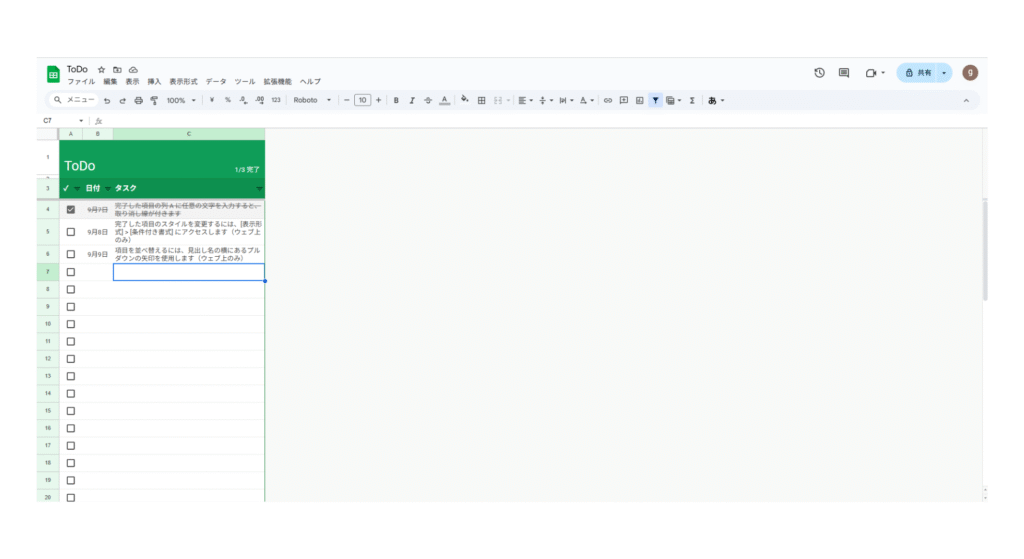
簡単な表やグラフの作成
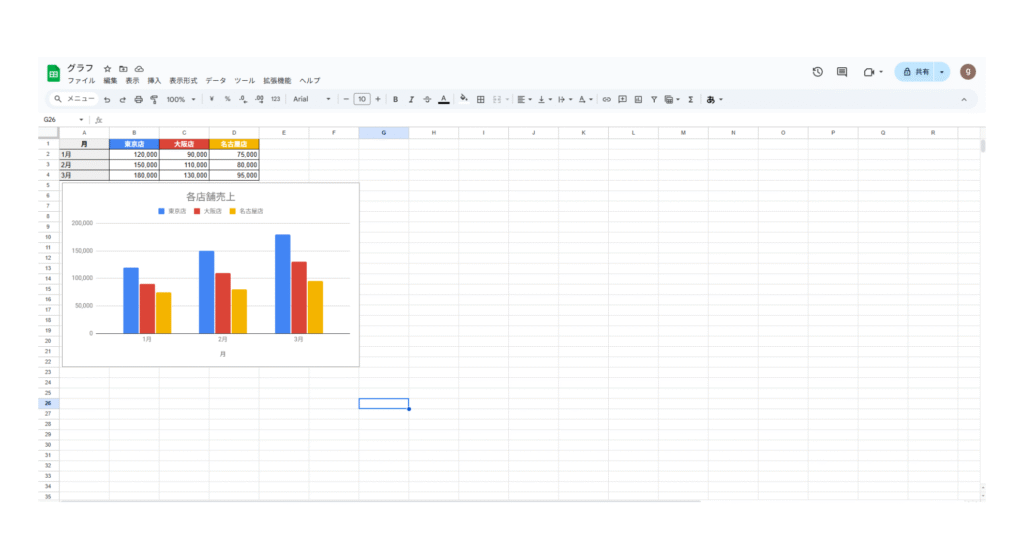
アンケート結果の集計
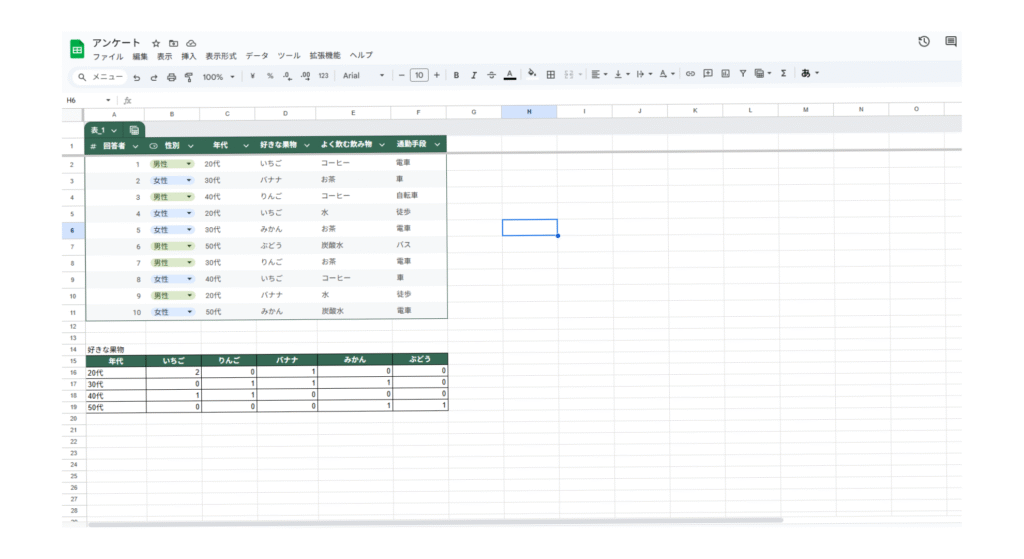
業務の効率化や自動化も可能
▼Google Apps Scriptを実行するためのコード
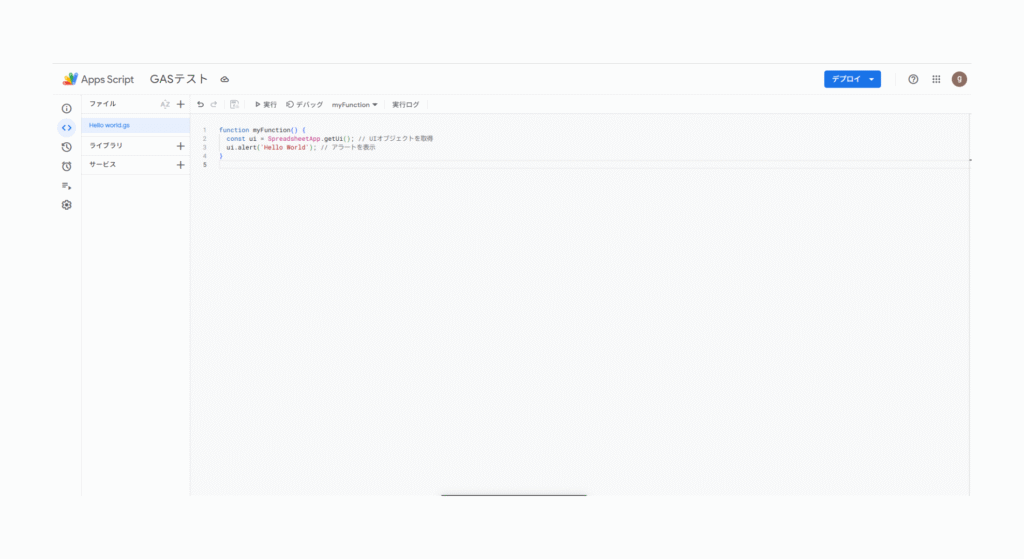
▼スイッチ1をクリックすると「Hello World」とポップアップが表示
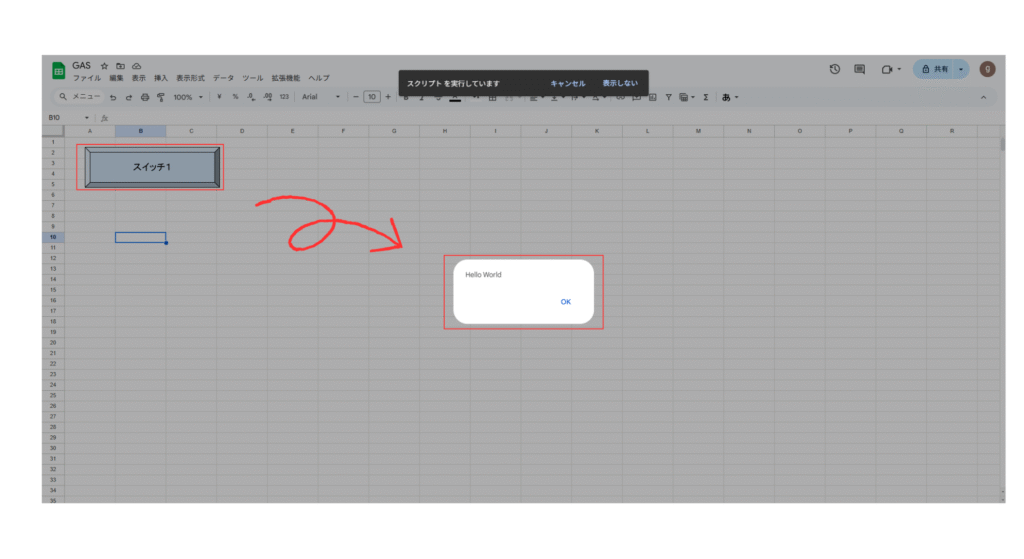
始めるために必要なもの
必要なのはたったこれだけ:
・Googleアカウント
・インターネット環境
・ブラウザ(Chrome推奨、edge、Firefox等)
スプレッドシートの基本操作
それでは実際にスプレッドシート使ってみましょう!
Googleスプレッドシートの基本操作について学んでいきます!
初めて触る人でも「入力」「保存」「行・列の追加」などができるようになりますよ。
1. スプレッドシートの作り方
まずは、スプレッドシートを新しく作成してみましょう。
【手順】
- ブラウザで Google スプレッドシート を開く
- 画面左上の「+ 空白」 をクリック
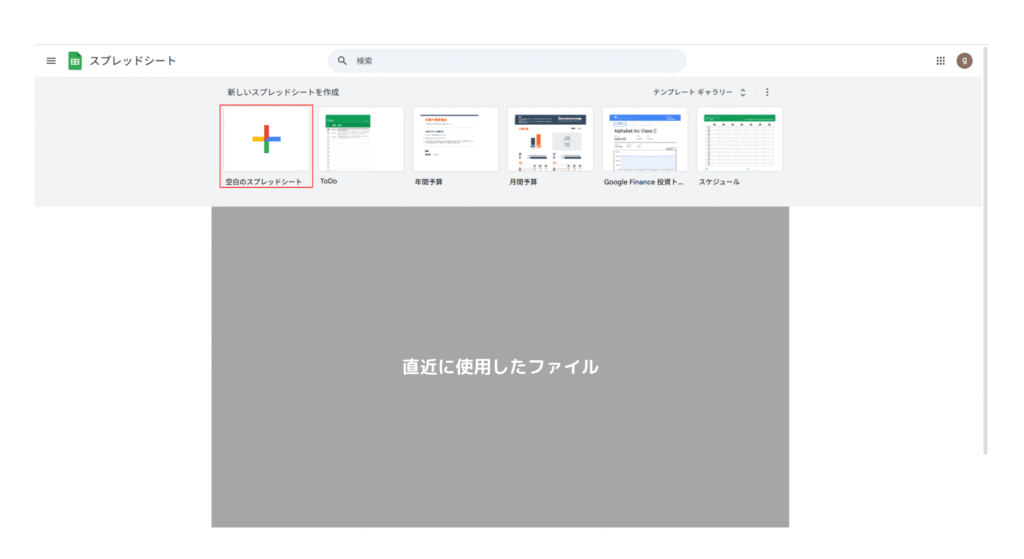
これだけで新しいスプレッドシートが開きます!
Googleアカウントにログインしていれば、
自動的にGoogleドライブに保存されます
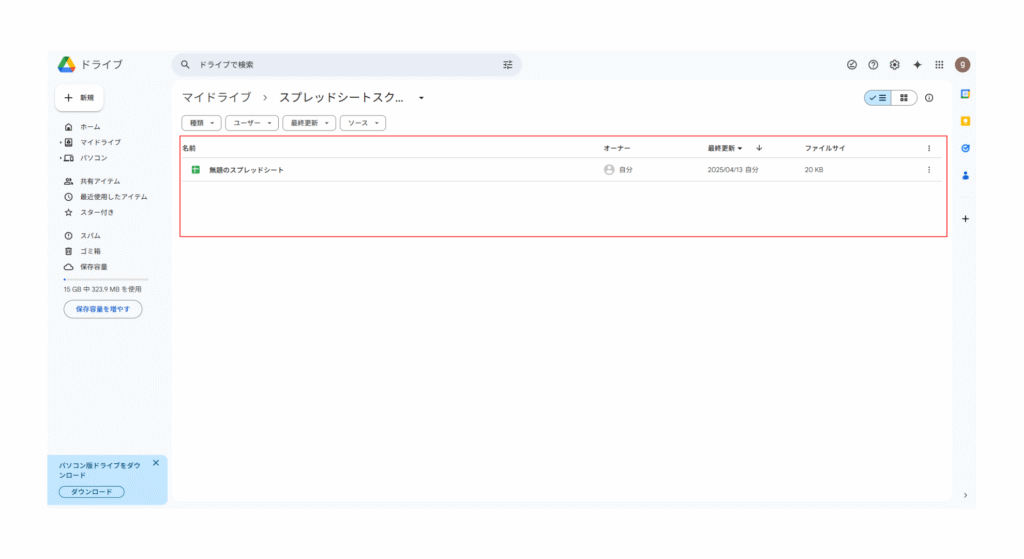
2.スプレッドシートの画面説明
スプレッドシートは簡単に下図のような画面構成になっています。
それぞれの名称は以下の通りです。
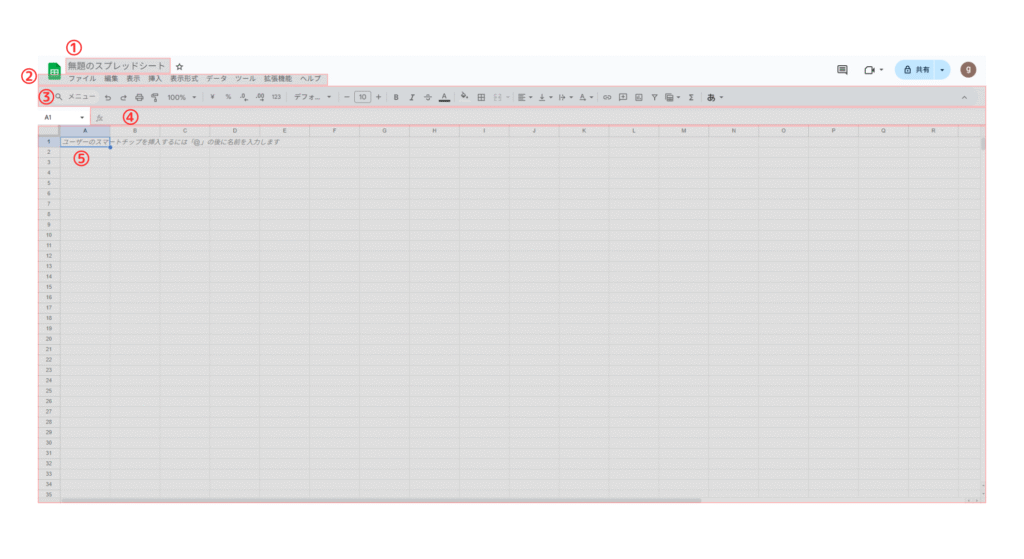
①ファイル名
②メニューバー
③ツールバー
④関数バー
⑤シート
3. セルに文字を入力する
スプレッドシートは、マス目(これを「セル」と呼びます)が集まった表です。
【操作方法】
- セルをクリックして、キーボードで文字や数字を入力します。
- Enterキーで確定し、次のセルに移動します。
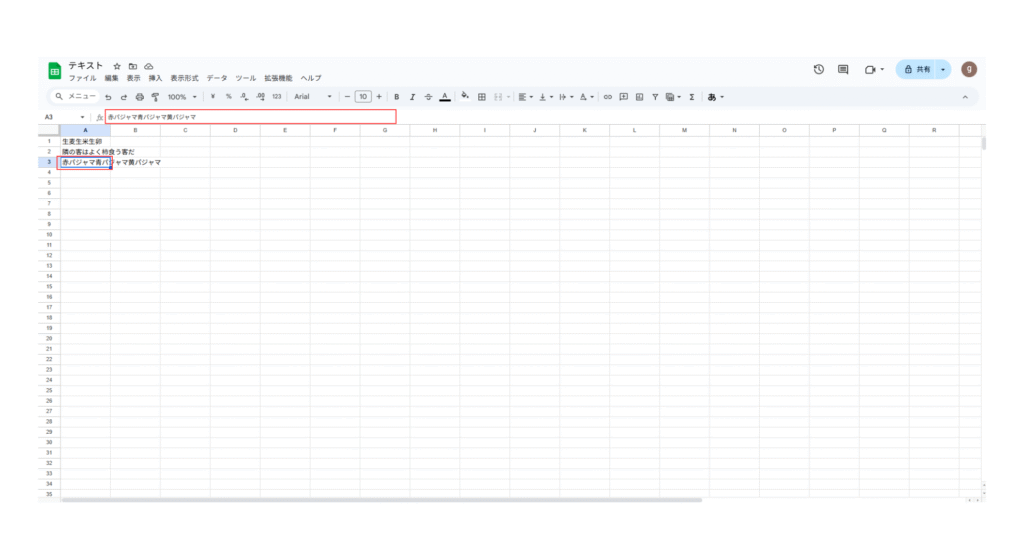
4. コピー&ペースト
Excelと同じように、コピー・貼り付けもできます。
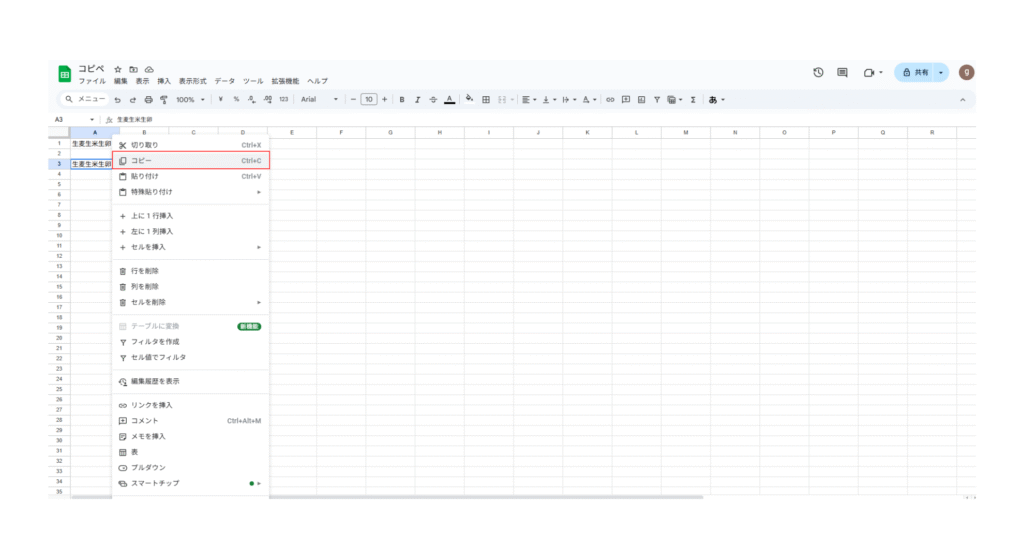
【ショートカット】
- コピー:Ctrl + C(Macは Command + C)
- ペースト:Ctrl + V(Macは Command + V)
セルを複数選んで、まとめてコピーも可能です
5. 行・列の追加と削除
間違えて入力したり、後から項目を増やしたくなったときのために、行や列の追加・削除も覚えておきましょう。
【行や列を追加する】
・行の追加
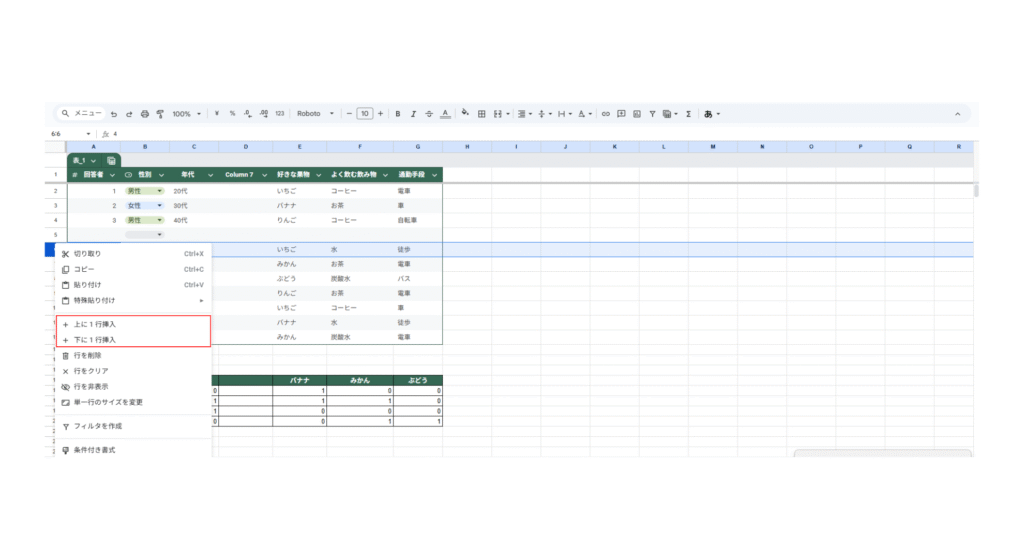
・列の追加
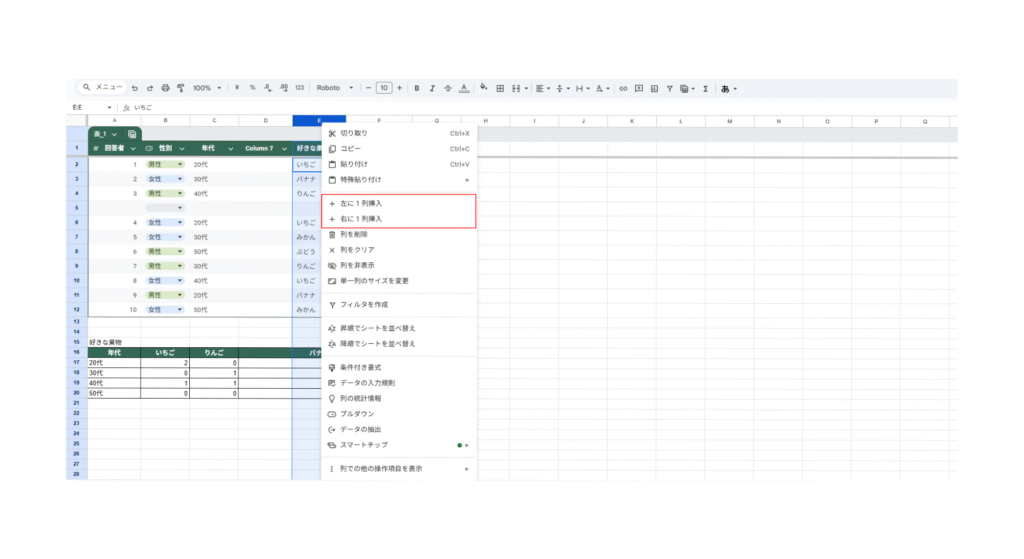
- 追加したい場所で右クリック(たとえば「行2の上に追加」など)
- メニューから「行を上に挿入」「列を左に挿入」などを選択
【ショートカット】
- コピー:Ctrl + Alt + (+)(Macは Command + Option + (+))
- ペースト:Ctrl + Alt + (-)(Macは Command + Option + (-))
【行や列を削除する】
・行の削除
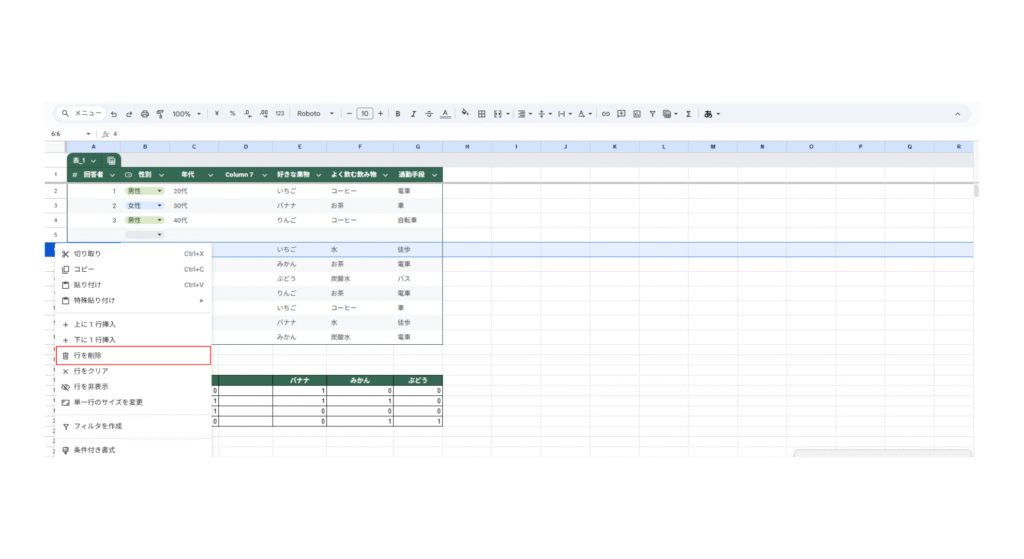
・列の削除
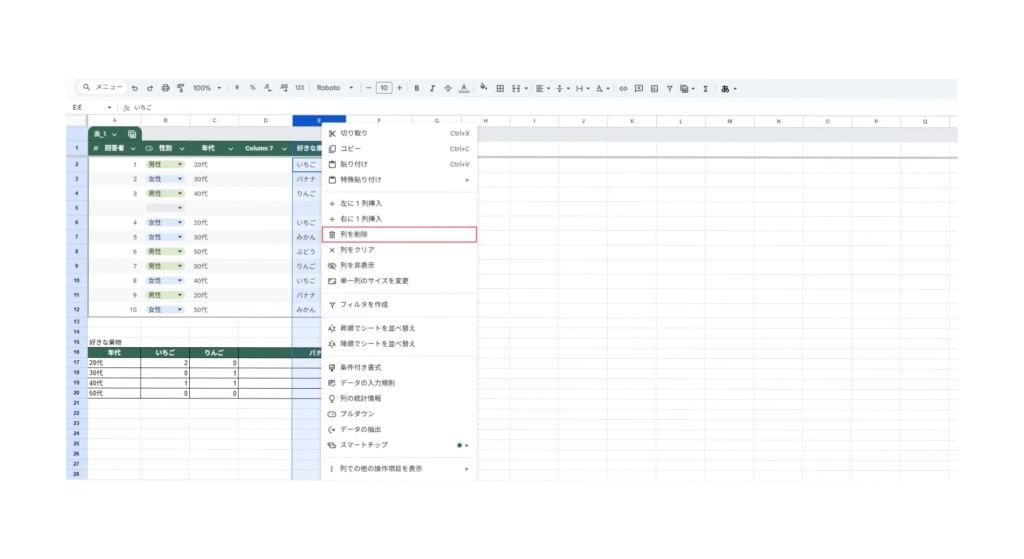
- 不要な行または列を右クリック
- 「行を削除」「列を削除」を選ぶ
【ショートカット】
- コピー:Ctrl + Alt + (+)(Macは Command + Option + (+))
- ペースト:Ctrl + Alt + (-)(Macは Command + Option + (-))
6. セルの結合
タイトルなどで「セルをまとめたい」ときは結合を使います。
【操作方法】
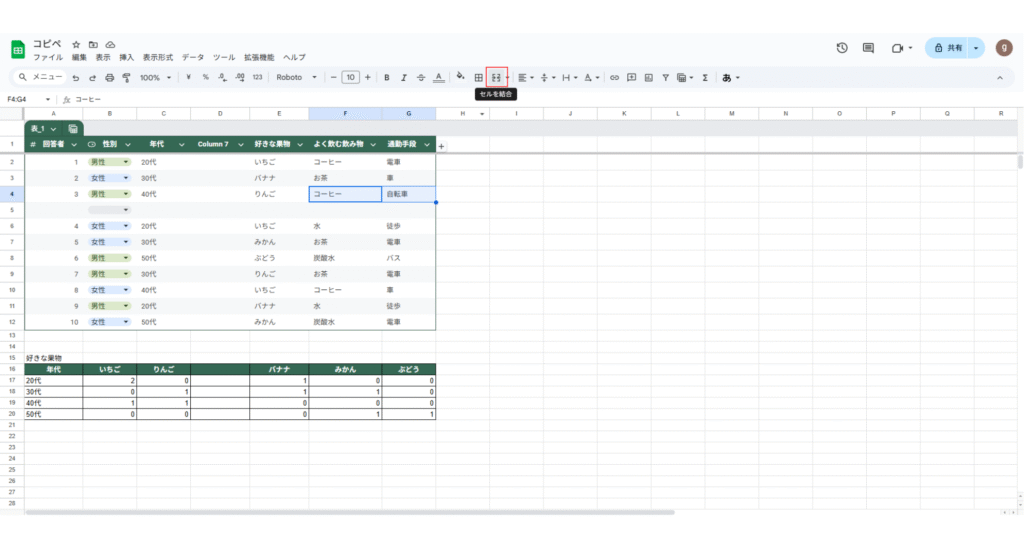
- 結合したいセルをドラッグで選択
- 上部メニューの「表示形式」→「セルを結合」→「すべて結合」
これで、選んだ複数のセルが1つの大きなセルになります
まとめ
ここではスプレッドシートの「基本操作」に絞って紹介しました
本記事のまとめは以下になります
・スプレッドシートとは?
・スプレッドシートで何ができるの?
・始めるために必要なもの
・スプレッドシートの基本操作
当サイトではGoogleスプレッドシート、excel、AIと表計算の組み合わせ等の便利な情報を発信しています!
本記事を見てくれたGoogleスプレッドシートを学んでいる方でも他に関数やもっと深掘りした操作説明などしてますので当サイトをブックマークして遊んできてくださいね
それじゃまた他の記事でお会いしましょう

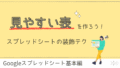
コメント